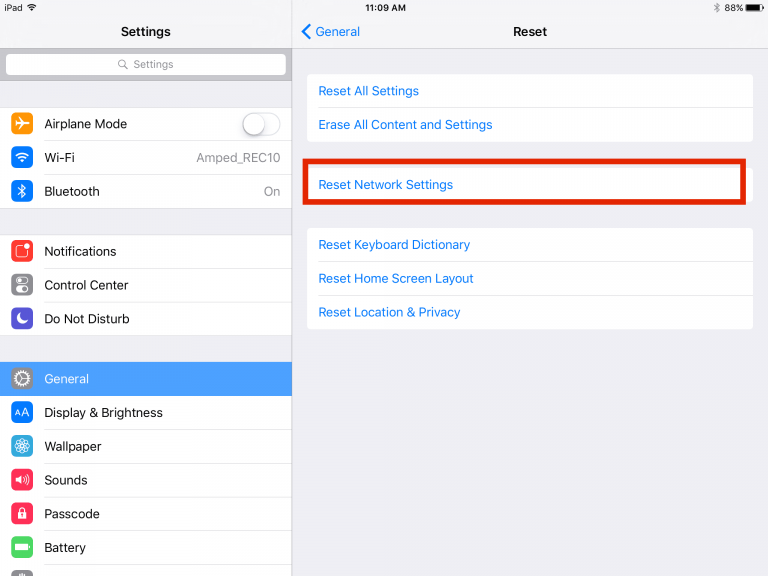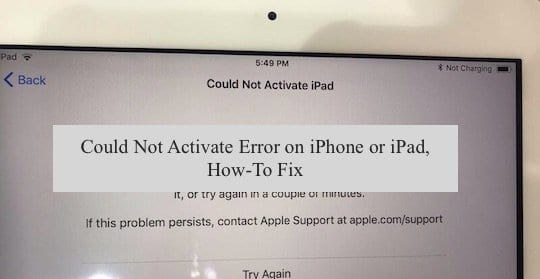Как восстановить ваш iPhone из iCloud
На индикаторе выполнения отображается оставшееся время, пока iCloud восстанавливает ваши данные. Оставайтесь на связи и дождитесь завершения индикатора выполнения. В зависимости от размера резервной копии и скорости вашей сети это может занять от нескольких минут до часа плюс час. При отключении от Wi-Fi процесс приостанавливается до повторного подключения.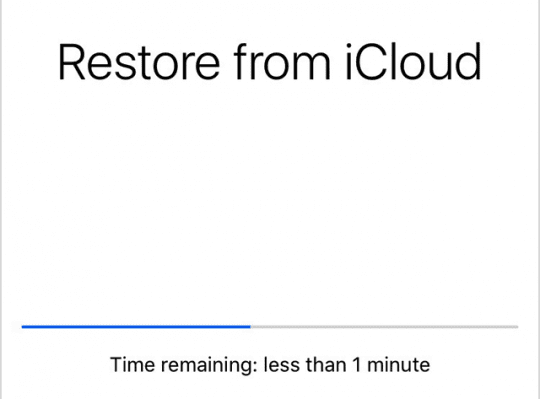
По завершении iCloud начнет загрузку ваших приложений. Другой индикатор выполнения указывает на загрузку ваших приложений. Если вам нужно конкретное приложение, коснитесь его значка, чтобы переместить его вперед.
Как только ваши приложения начнут загружаться, вы сможете использовать iDevice, даже если контент (приложения, фотографии, музыка и т. Д.) Продолжает восстанавливаться. В зависимости от объема информации загрузка контента происходит в фоновом режиме в течение нескольких часов, а возможно, и дней. Следуйте лучшим практикам и подключите iDevice к Wi-Fi и источнику питания, чтобы завершить процесс.
Чтобы убедиться, что восстановление завершено, перейдите в «Настройки»> «iCloud»> «Хранилище и резервное копирование».
Для получения дополнительной информации о резервном копировании ваших iDevices ознакомьтесь с нашим подробным руководством по резервному копированию iOS.
Установить автоматическое резервное копирование iCloud
После того, как вы восстановите свой iPhone и другое iDevice и убедитесь, что все работает должным образом, убедитесь, что вы включили автоматическое резервное копирование через iCloud.
- Идти к Настройки> Профиль Apple ID> iCloud> Резервное копирование iCloud
- Подключите iDevice к источнику питания
- Подключите iDevice к Wi-Fi
- Заблокируйте экран iDevice
- Убедитесь, что в вашей учетной записи iCloud достаточно места для резервного копирования.
- Если требуется дополнительное пространство, подумайте о покупке план хранения iCloud или резервное копирование через iTunes
Выполнение резервного копирования iCloud вручную
Вы всегда должны настраивать iCloud на автоматическое резервное копирование. Однако бывают случаи, когда вы хотите немедленно выполнить резервное копирование в iCloud. К счастью, есть варианты для резервного копирования СЕЙЧАС.
- Зайдите в меню настроек
- Нажмите Настройки> Профиль Apple ID> Резервное копирование iCloud
- Прокрутите вниз и коснитесь Резервное копирование.
- Убедитесь, что резервное копирование iCloud включено
- Нажмите “Создать резервную копию сейчас”
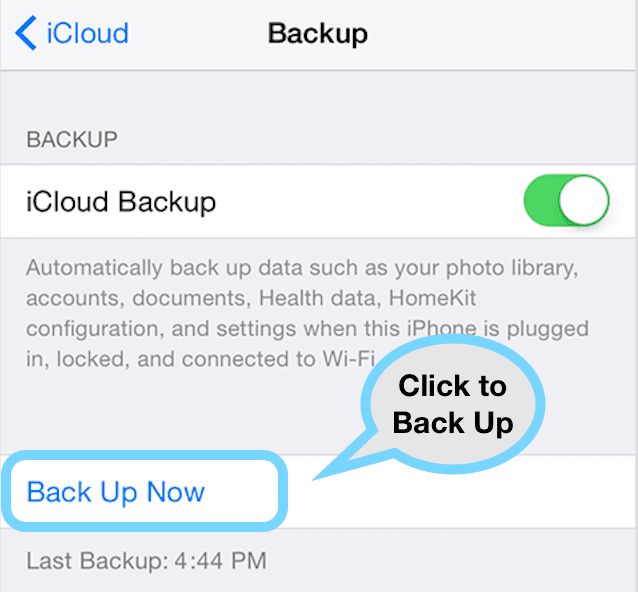
Если параметр «Создать резервную копию сейчас» неактивен, убедитесь, что вы подключены к Wi-Fi. При подключении через общедоступную интернет-сеть могут существовать ограничения, делающие резервное копирование iCloud недоступным. Когда возможно, обратитесь за помощью к системному администратору или в ИТ-отдел. Если это невозможно, попробуйте использовать другую сеть Wi-Fi или подождите, пока вы не подключитесь к известной сети Wi-Fi (например, дома или в офисе).